
Ovaj softver će održavati i pokretati upravljačke programe, čime će se zaštititi od uobičajenih računalnih pogrešaka i kvara hardvera. Provjerite sve svoje upravljačke programe u 3 jednostavna koraka:
- Preuzmite DriverFix (ovjerena datoteka za preuzimanje).
- Klik Započni skeniranje pronaći sve problematične upravljačke programe.
- Klik Ažuriranje upravljačkih programa kako biste dobili nove verzije i izbjegli kvarove u sustavu.
- DriverFix je preuzeo 0 čitatelji ovog mjeseca.
Dogodi se da nakon instaliranje novog SSD-a i promjena pogona za pokretanje, tijekom pokretanja računala možete naići na neke probleme. Jedno od takvih problema je pogreška SSD resetiranja porta koja se javlja tijekom postupka pokretanja. Iako se korisnik može pokrenuti u sustavu Windows i pristupiti sustavu, pogreška na kraju može dovesti do pada sustava.
Pogreška resetiranja SSD porta može se pojaviti iz nekoliko razloga, uključujući neispravan SATA kabel, lošu konfiguraciju pokretanja itd. Ako vas i ova pogreška muči, evo kako riješiti problem s pogreškom resetiranja porta u sustavu Windows.
Pomoću ovih jednostavnih rješenja ispravite pogrešku priključka za resetiranje SSD-a
1. Postavite BIOS na Pokretanje sa SSD-a
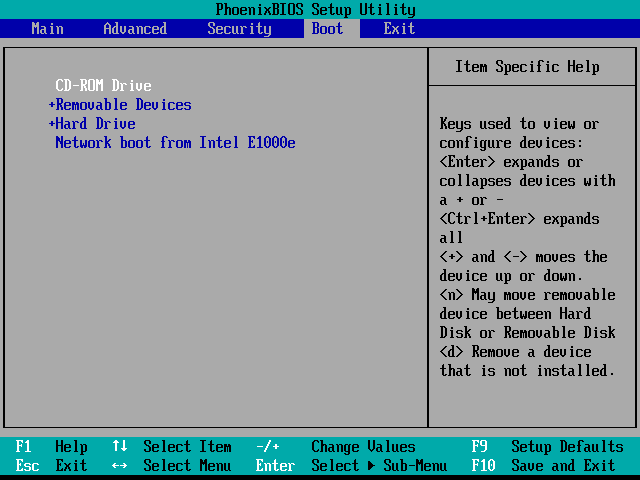
- Ako već niste, važno je da nakon kloniranja pogona promijenite pogon za pokretanje u BIOS-u s tvrdog diska na novoinstalirani SSD. Evo kako to učiniti.
- Isključite računalo ako je uključeno.
- Uključite računalo i počnite pritiskati ESC, F1, F2, F8 ili F10. Jedna od ovih tipki trebala bi vam pomoći da dođete do zaslona BIOS-a, ovisno o proizvođaču računala.
- Uđite u postavku BIOS-a i pričekajte da se pojavi stranica za postavljanje BIOS-a.
- Otvori Čizma tab. Za navigaciju koristite tipku sa strelicom na tipkovnici.
- Sada pomaknite svoj SSD pogon u prioritetni položaj.
- Spremi i izađi iz BIOS uslužni program za postavljanje.
- Ponovo pokrenite računalo i provjerite je li pogreška riješena.
3 najveća SSD-a koja se danas mogu kupiti
2. Spojite se na drugi SATA priključak

- Ako se problem nastavi ili ako BIOS ne otkrije SSD u izborniku za pokretanje, problem bi mogao biti u SATA priključku ili priključku.
- Prvo uklonite SSD s trenutnog SATA porta i spojite ga na bilo koji drugi SATA priključak.
- Ponovo pokrenite sustav i provjerite je li problem riješen.
- Ako se problem nastavi, uklonite SSD i pokušajte se povezati s bilo kojim drugim računalom kojem imate pristup. To bi vam omogućilo da provjerite je li SSD neispravan.
- Ako SSD dobro radi s drugim računalom, možda ćete htjeti provjeriti je li SATA kabel neispravan. Novi SATA kabel možete dobiti u trgovini računalnim hardverom.
3. Ažurirajte BIOS
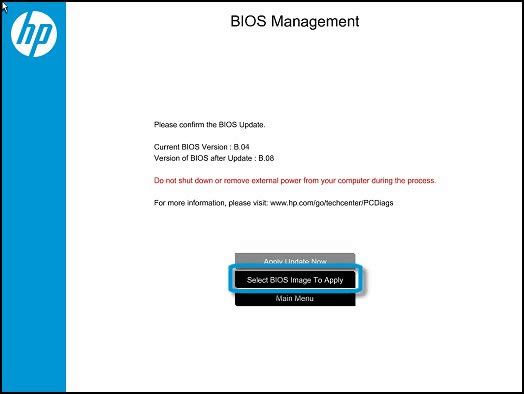
- Još jedan problem koji može stvarati problem sa SSD-om što rezultira pogreškom porta za resetiranje mogao bi biti zastarjeli BIOS.
- Najbolji način provjere ažuriranja BIOS-a je posjetiti proizvođača prijenosnog računala i prijaviti se. Pokrenite Skener koji provjerava ima li ažuriranja i pronalazi je li ažuriranje za BIOS.
- Preuzmite i instalirajte ažuriranje BIOS-a i ponovno pokrenite sustav.
- Nakon ponovnog pokretanja provjerite je li pogreška riješena.
- Također provjerite imaju li napajanja i video kartica neispravne. Uklonite grafičku karticu i ponovno pokrenite sustav.
Pogrešku SSD porta za resetiranje obično uzrokuju neispravni SATA kabeli ili neispravna konfiguracija pokretanja. Obavijestite nas koji su vam koraci u ovom članku pomogli da riješite pogrešku u komentarima.
POVEZANE PRIČE KOJE SE VAM MOGU SVIĐATI:
- 9 načina za popravljanje sporog vremena pokretanja u sustavu Windows 10 na SSD-u
- Popravak: Pogreška upravljanja SSD MEMORY MANAGEMENT u sustavu Windows 10
- Ova 2 SSD softvera za šifriranje u potpunosti štite vaše pogone u 2019
![SSD pogreške nastale tijekom prijenosa podataka [RJEŠENO]](/f/70bf371288859794350b8bff4325d6fd.jpg?width=300&height=460)

